windows10设定开机密码 win10系统开机密码设置方法
更新时间:2024-03-29 14:41:02作者:yang
在Windows 10系统中,设置开机密码是一项重要的安全措施,通过设置开机密码,可以有效保护个人隐私和数据安全。要设置开机密码,首先进入系统设置,选择账户选项,然后点击登录选项,在密码设置中选择添加密码即可轻松设置开机密码。通过这种简单的操作,可以有效保护您的电脑免受未经授权的访问。让我们一起来学习如何设置Windows 10系统的开机密码吧!
具体方法:
1.第一步:打开电脑,左键点击系统“开始”。在“开始”页面中找到设置的按钮,点击打开。
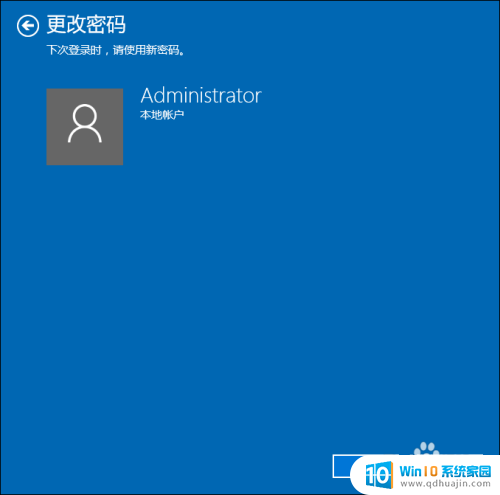
2.第二步:在Windows设置界面中找到“账户”并点击打开。
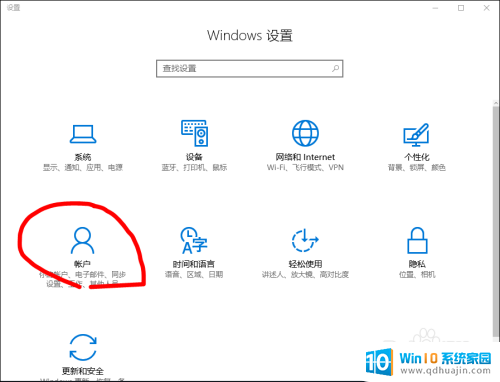
3.第三步:在“账户”界面中找到“登录选项”,点击。
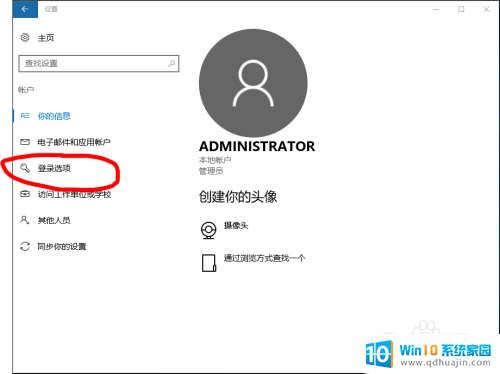
4.第四步:找到“密码”,进入密码设置界面。设置至少四位数的密码,以免忘记,可设置提醒内容。
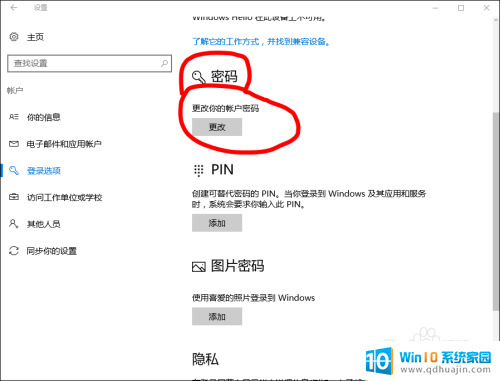
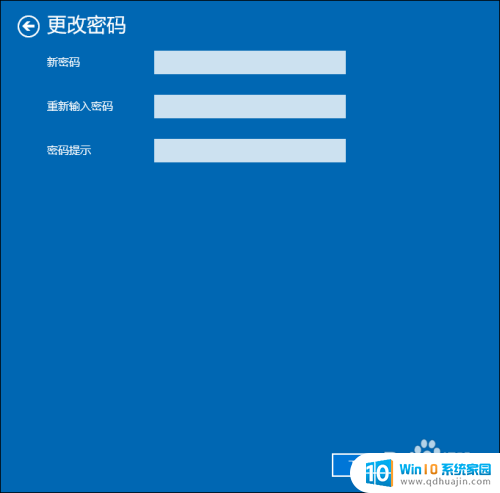
5.第五步:效果。设置完毕后,以后每次开机就会需要输入正确密码才能进入。

以上是关于在Windows 10上设置开机密码的全部内容,如果你遇到了相同的情况,赶快参考小编的方法来解决吧!希望对大家有所帮助。





